用PS制作一场烟花给你,补上年味!
作者:P力来源:部落窝教育发布时间:2022-02-14 17:29:07点击:1627
编按:
过年过节,中国人的气氛添加剂总是必不可少的一样就是烟花!在日渐控制烟花爆竹燃放的今天,我用PS动图为你制作一场烟花,补上年味!
2月15日,又是大年十五,正月十五,元宵节~2022虎年春节的最后一天!
要说这个春节有什么遗憾和空虚的,有种过了又没过的感觉,那一定是今年缺少了春节必备的年味元素——烟花和鞭炮!
因此,为了给各位大爷、大妈、叔叔、阿姨、帅哥、美女、大朋友、小朋友……补上这个年味!
小编今天用PS制作一场烟花秀给大家,拜年了!
祝大家虎年行大运!万事如意、事事顺心!虎年,个个发大财啊!
一、烟花制作步骤:
1.新建一个黑色背景的文件,并双击解锁“背景图层”。
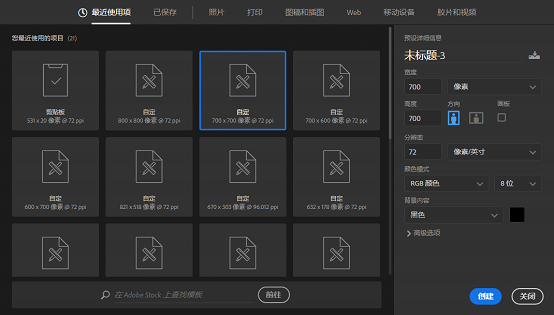
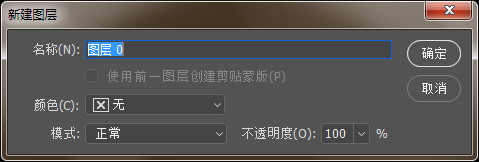
2.制作烟花物料。
①依次选择【滤镜】-【杂色】-【添加杂色】(PS:数量35%左右);
②依次选择【图像】-【调整】-【阈值】(PS:阈值色阶调整到最大值);
③依次选择【滤镜】-【风格化】-【风】(PS:一般重复操作3次或以上,才能达到效果);

①图
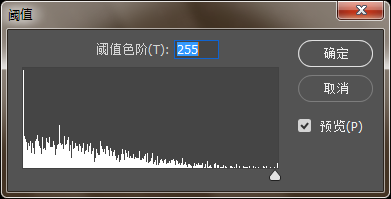
②图
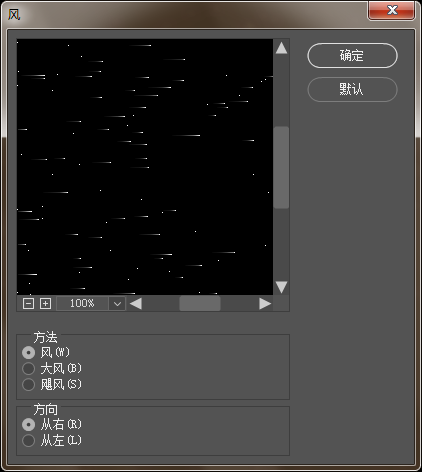
③图
完成前面三个步骤,即可初步得到一个烟花图!再用黑色画笔工具把多余的地方去除掉!
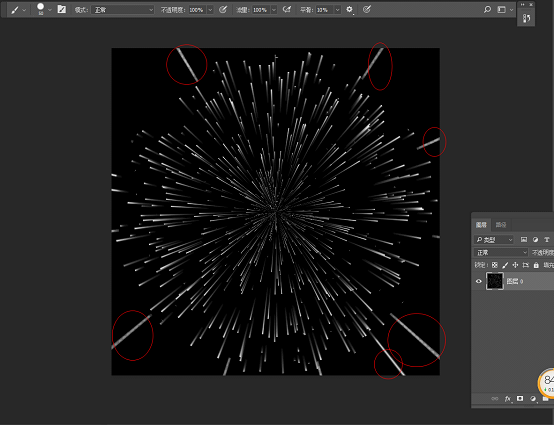
↓↓↓
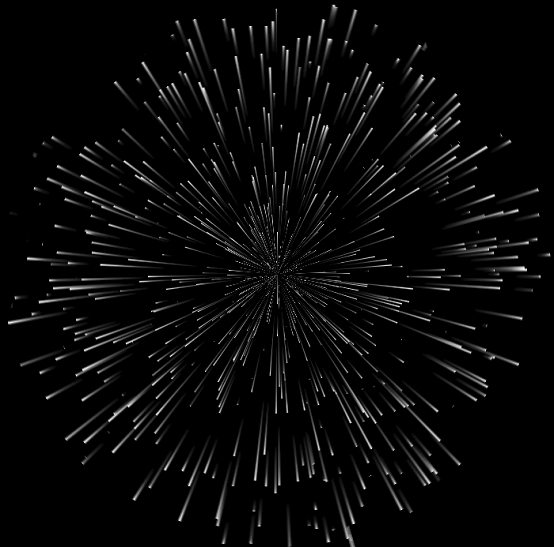
3.制作绚烂烟花。
双击图层,在弹出的“图层样式”窗口,设置相关属性值,即可得到一个烟花图!
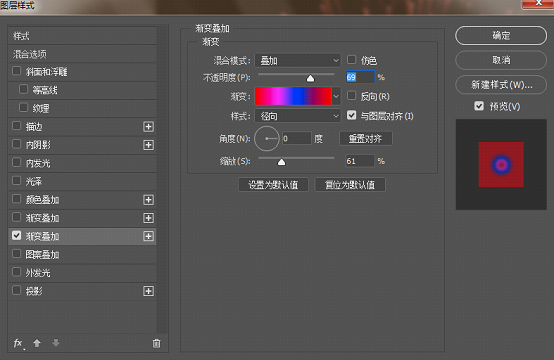
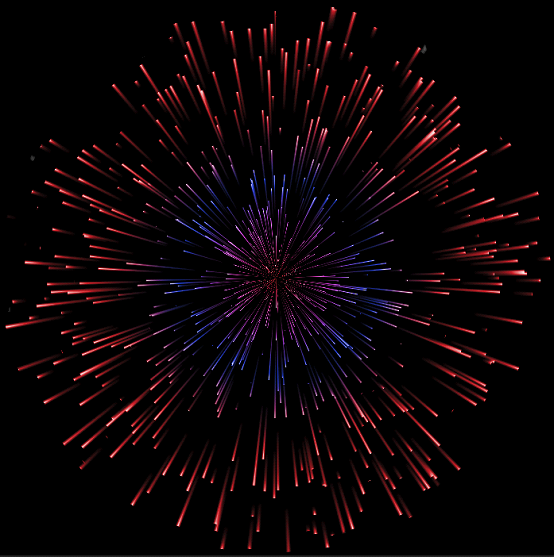
二、制作烟花动图步骤:
1.点击【窗口】-【时间轴】,选择“创建帧动画”。
2.新建一个图层,点击裁剪工具,扩展背景,点击确定后,填充前景色黑色。最后把该图层拖到图层最下方。
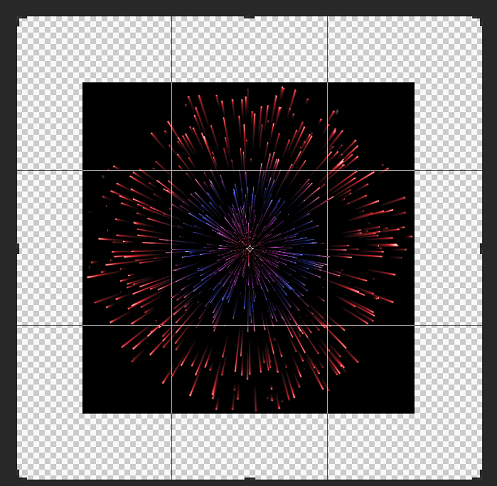
3.选中烟花图层,按【Ctrl+J】,复制3次。随后操作如下。
①保留图层0可见,设置其他烟花图层不可见,按【Ctrl+T】,按住【Alt】键,进行原位缩小;
②选择“复制所选帧”,保留“拷贝1图层”可见,设置其他烟花图层不可见,按【Ctrl+T】,按住【Alt】键,进行原位缩放(比前面的烟花图大一些);点开“渐变叠加效果”,将【缩放】属性值往右滑动增大一些;
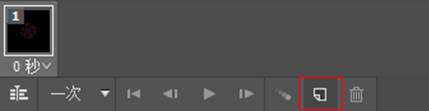
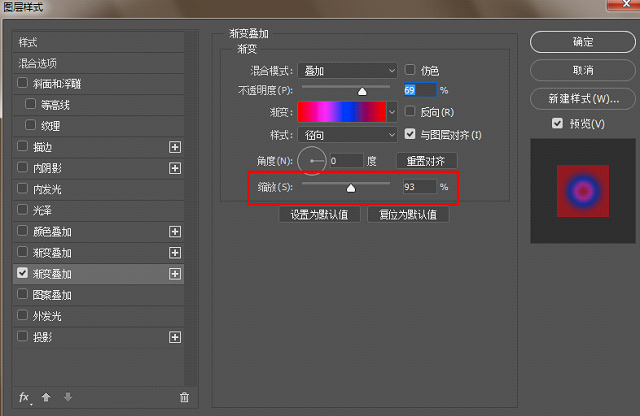
③选择“复制所选帧”,保留“拷贝2图层”可见,设置其他烟花图层不可见,重复②步骤,并将【缩放】属性值再往右滑动增大一些;
④选择“复制所选帧”,保留“拷贝3图层”可见,设置其他烟花图层不可见,重复②步骤,并将【缩放】属性值再往右滑动增大一些;
4.设置动图时间,每帧分别为0.2秒即可。最后就得到烟花动图。
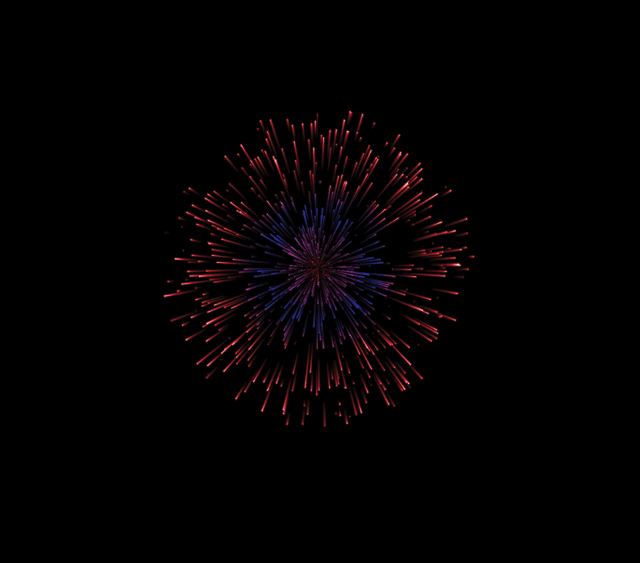
好了!今天的烟花教程,你学会了吗?
如果觉得一个烟花太单调,还可以做多个烟花,加个背景!
春节最后一天!送你一场烟花!祝大家虎年顺心顺意,发大财呀~!
本文配套的练习素材请加QQ群:465481414下载
做PS高手,快速提升工作效率,部落窝教育《Photoshop全面精通班》视频和《AI平面与电商设计从零到精通》直播课全心为你!
扫下方二维码关注公众号,随时随地学习PS:

相关推荐:
版权申明:
本文作者P力;同时部落窝教育享有专有使用权。若需转载请联系部落窝教育。
